Kā apgriezt attēlu programmā Word 2013
Pēdējo reizi atjaunināts: 2019. gada 13. martā
Jums varētu būt zināmas tādas programmas kā Adobe Photoshop, kas ļauj izveidot un rediģēt attēlus daudzos aizraujošos veidos, taču uzlabotā attēlu rediģēšanas programmatūra, iespējams, nav tas, ko vēlaties iegādāties, ja jums ir jāapgriež tikai daži attēli. Iespēja apgriezt attēlu programmā Microsoft Word ne tikai padara procesu nedaudz vienkāršāku, bet arī ļauj to izdarīt, neatstājot lietojumprogrammu.
Par laimi šīs apgriešanas utilītas klātbūtne Word ļauj veikt nelielus labojumus dokumentos esošajiem attēliem. Tas ir ērti lietojams un jums pat nav jāuztraucas par sava attēla sākotnējās versijas modificēšanu, jo attēls dokuments ir vienkārši oriģināls jūsu datorā.
Kā apgriezt attēlu programmā Microsoft Word - īss kopsavilkums
- Atveriet dokumentu ar attēlu, kuru vēlaties apgriezt.
- Noklikšķiniet uz attēla, lai to atlasītu.
- Loga augšpusē noklikšķiniet uz cilnes Formatēt .
- Lentes sadaļā Izmērs noklikšķiniet uz pogas Apgriezt .
- Velciet attēla melnās malas, līdz tās ieskauj to attēla daļu, kuru vēlaties saglabāt. Pēc tam jūs varat nospiest taustiņu Enter uz tastatūras vai vēlreiz noklikšķināt uz pogas Apgriezt, lai pabeigtu darbību.
Ja jums nepieciešama papildu palīdzība, šīs pašas darbības var atrast zemāk ar attēliem, kā arī ar papildu informāciju.
Attēla apgriešana Word 2013 dokumentā
Veicot šajā rakstā norādītās darbības, tiks pieņemts, ka Word dokumentā ir attēls, kuru vēlaties apgriezt tieši no Word 2013. Kad attēls ir apgriezts, varat tam veikt papildu darbības, piemēram, pievienot saiti tīmeklim lappuse.
1. darbība: atveriet dokumentu.
2. solis: noklikšķiniet uz attēla, lai to atlasītu.

3. darbība: loga augšdaļā zem Attēlu rīki noklikšķiniet uz cilnes Formatēt .
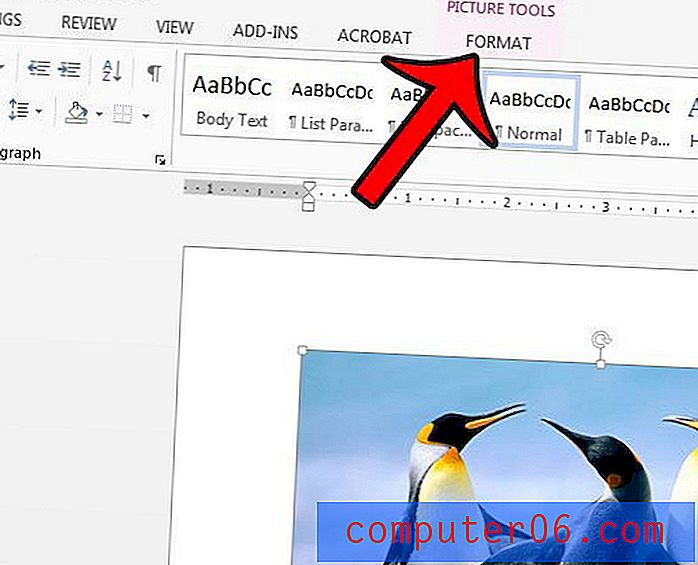
4. darbība. Noklikšķiniet uz pogas Apgriezt, kas atrodas sadaļā Izmērs lentes labajā pusē.
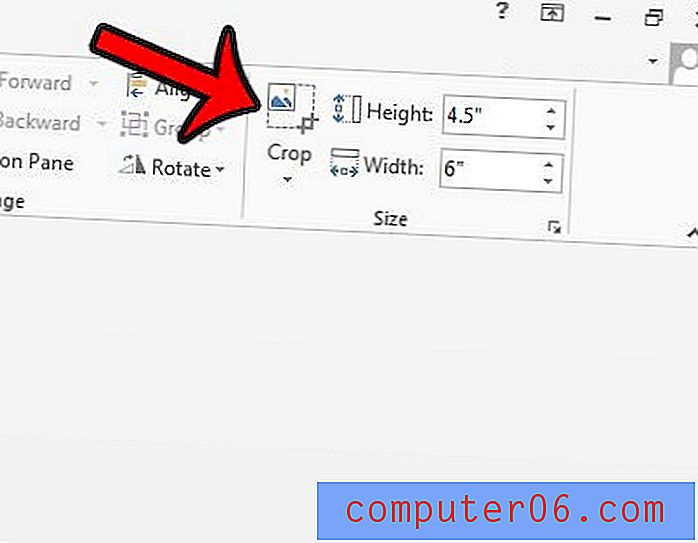
5. solis: velciet melnās apmales ap attēlu, līdz tās atrodas ap to attēla daļu, kuru vēlaties saglabāt. Pēc tam jūs varat nospiest taustiņu Enter uz tastatūras vai vēlreiz noklikšķināt uz apgriešanas pogas, lai attēlā izmantotu apgriešanu.
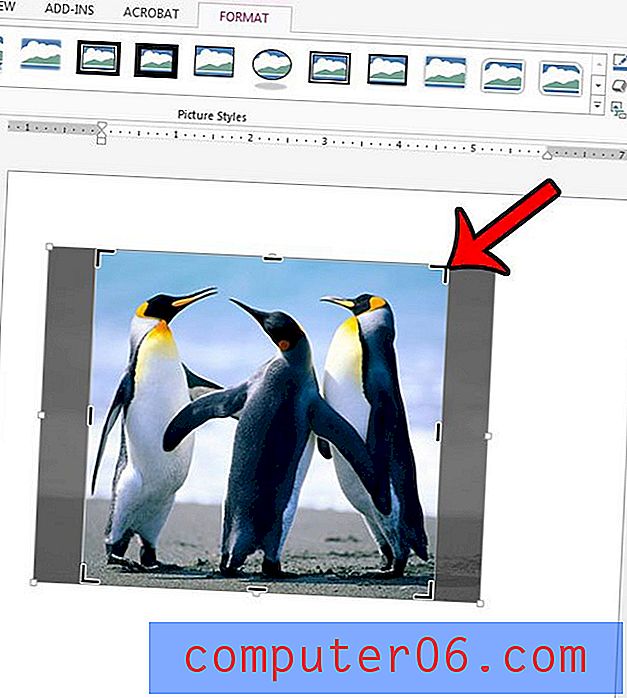
Ja vēlaties apgriezt savu attēlu citā veidā, piemēram, ja vēlaties to apgriezt noteiktā formā, noklikšķiniet uz lejupvērstās bultiņas zem pogas Apgriezt . Tas jums sniegs dažas papildu apgriešanas utilītas, kā parādīts zemāk redzamajā attēlā.
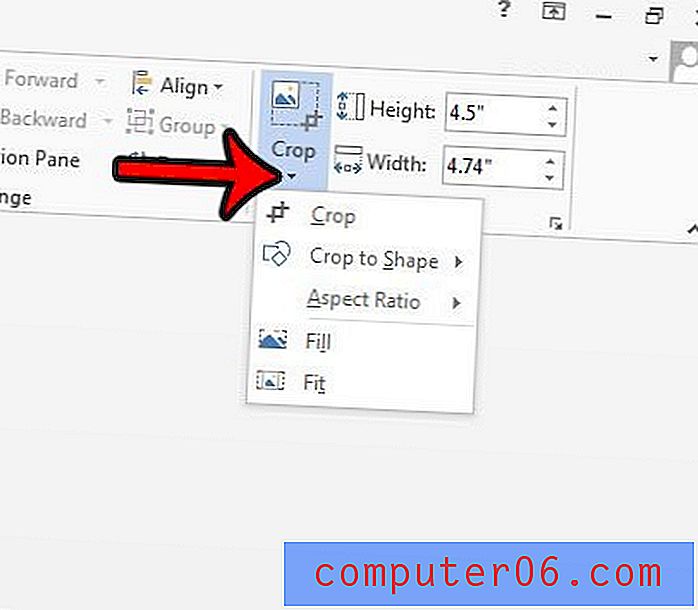
Lai gan jūs redzēsit tikai to attēla daļu, kuru vēlaties redzēt dokumentā, Word faktiski saglabā nedaudz datu par darbībām, kuras esat veicis ar attēliem. Tas ļauj atiestatīt attēlu sākotnējā stāvoklī, piemēram, ja vēlāk nolemjat, ka nepatīk jūsu labojumi un vēlaties sākt no jauna. Attēlu var atiestatīt, veicot šādas darbības.
1. solis: atlasiet attēlu.
2. darbība: loga augšdaļā noklikšķiniet uz cilnes Attēlu rīku formāts .
3. solis: noklikšķiniet uz mazās bultiņas pa labi no Reset Picture, pēc tam izvēlieties opciju Reset Picture & Size .
Vai vēlaties, lai cilvēki varētu noklikšķināt uz jūsu attēla un atvērt failu vai Web lapu? Uzziniet, kā Word 2013 pievienot saiti attēlam.



